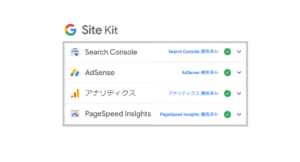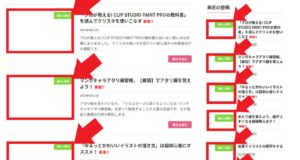投稿の表示/編集権限がありません、WordPressアプリの不具合
目次
落ち着いて対応しよう
WordPressのアプリの不具合で、「投稿の表示/編集権限がありません」とエラー表示が出た時の解決策について解説していきます。
私は現在4つのサイトを運営しているのですが、WordPress アプリを使っていて初めて出たエラーです。
パソコン主体で編集をされる方には特に問題ないことだと思いますが、私は外出先でよく記事を書きますので WordPress のアプリに不具合が起こるのは致命的です。
ただどんな不具合にも解決策があり、落ち着いて対応すれば難なく回避できることが多いです。
今回も実体験を元に不具合を解決して行こうかと思います。
突然出たエラー表示
「投稿の表示/編集権限がありません」 というエラー表示はアプリをいつも通り使用していたら突然表示されました。
このエラーの問題点として、WordPressアプリから記事の投稿や編集が一切出来なくなります。
エラー表示の通りアプリで編集できる権限がなくなってしまったようです。
パソコンでのエラーの場合は回避策をわりと早めに思いつくのですが、アプリの場合はできる操作が少なく「一体どのように回避したらよいのかな?」と少し悩みました。
解決策は意外と簡単でした
WordPress アプリはできる操作が少ないので、一度全て消去してみて再度アプリを入れ直せば権限が戻るのではないかと推測しました。
分かってしまえば、「なんだこんなことか!」と思うような単純なエラーなのですが、実際にこの表示が出ると少々パニックになり、右往左往してしまいます。
なぜエラー表示が出たのか、私が行った操作でなぜ問題が解決したのか、全ては謎ですが、基本的にアプリか問題なく正常に動けばよいので、あまり深く考えずにエラーを解消していきましょう。
アプリのバグなんて深く考える必要ないと思います。
エラー解決までの手順
①まWordPress のホーム画面を表示してください。
②右上の丸いアイコンをタップして、設定一覧の一番下にある、「WordPress..comからログアウト」をクリックします。
③ログアウトした、再度ログインします。
④この時点でWordPress.comに登録したサイト一覧の中から、エラーが出ていたサイトが消えていれば、私の不具合解消法でエラーが解決するはずです。
※ この時にエラーが出たサイトが消えていない場合には 日にちを空けて再度試してみてください。 日にちを開けて解決するとは限りませんが 私の場合は日にちを1週間開けたことで解決しました。
⑤ ホーム画面の「サイトを選択」をタップして、右上にある「+」をタップしてください。
⑥ エラーが出たサイトのアドレスとロクインパスワードを入力してください。
そうするとサイトを選択の一覧に、 該当のサイトが表示されます。
⑦ WordPress.comから記事の編集ができるか試してみましょう。
「編集」→「更新」が 無事にできたらエラーは解決しています。
まとめ
WordPress.comは アプリの設定を何かいじれるわけでもありませんので、一般的な使用でできる解決策は限られています。
先ほどもお伝えしましたが、なぜこのエラーが出たのか、どうしてこのエラーが解消できたのかは謎のままです。
もし同じようなエラーが出た方がみえましたら、一度私と同じ解決策を試してみてはいかがでしょうか?
必ずしも改善するとは断言できませんが、こういったアプリの場合一度リセットすることが最善の解決策ではないかと私は考えております。
ちなみにアンインストールして、再度インストールをしても症状は改善しませんでした。
またアプリ開発者側もそういったエラーやバグの改善に向けて日々努力されていると思いますので、エラーが出ても気落ちせずに気長に解決策を探ってみてください。